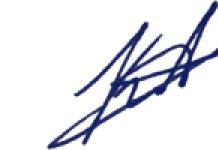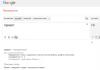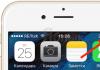В России популярный сервис хостинга презентаций SlideShare за содержание ненадлежащего контента. Сервис, который принадлежит также заблокированный в России соцсети LinkedIn, широко использовался для хранения и последующей вставки презентаций на сайт. Состав собрал схожие по функционалу онлайновые ресурсы, которые служат хорошей альтернативой SlideShare.
Эти системы, как правило, не ограничиваются простым хранением файлов, а предлагают дополнительные возможности — различные полезные инструменты их распространения и управления авторской коллекцией.
authorSTREAM: http://www.authorstream.com/
В первую очередь, сервис предназначен для часто выступающих публично людей. Доступ к презентации из онлайн-хранилища открывается с любого устройства. Кроме того, презентации доступны большому количеству людей в любое время, а не только во время выступления автора. Это открывает интересные возможности, связанные, например, с задачами обучения или информационной поддержки пользователей.
На этапе загрузки файла у пользователя есть возможность выбрать, будет ли презентация публичной и доступной для просмотра всем посетителям сервиса или приватной. Публичные презентации можно оценивать и обсуждать, добавлять их в избранное. Возможна подписка на новые поступления от определенных пользователей.
Регистрация аккаунта в аuthorSTREAM бесплатна.
Speaker Deck: https://speakerdeck.com/

Пользоваться этим сервисом предельно просто: надо зарегистрироваться, выбрать файл для загрузки, добавить описание и сохранить на сайте. Затем сервис берет всё в свои руки, преобразуя файлы таким образом, чтобы обеспечить качественный контент. Всего можно загрузить 500 презентаций, каждая весом не более 50 мегабайт. Интересная деталь - Speaker Deck принадлежит GitHub, крупнейшему сервису для хостинга и разработки IT-проектов.
Speaker Deck поддерживает только PDF, однако на этом его заметные недостатки ограничиваются. После загрузки файла можно получить ссылку для обмена слайдами через социальные сети или код для размещения на любом другом портале. На сайте контент разбит по категориям «книги», «развлечения», «технологии», «юмор» и многие другие, что сильно упрощает поиск.
Speaker Deck полностью бесплатный. Все возможности доступны и без регистрации, в том числе и загрузка презентации в формате PDF.
Projeqt: https://projeqt.com/

Projeqt гарантирует, что ни одна из презентаций не останется статичной. Можно либо перенести один из файлов PPT на сайт или создать презентацию с нуля прямо здесь и дополнить её аудио-заметками, онлайн-опросами, картами, видео из YouTube, музыкой из SoundCloud и многими другими интерактивными элементами из веба, оживляющими презентацию.
Сервис помогает создавать сложные презентации с навигацией, просматривать и, самое главное, редактировать их с любого устройства. Кроме того, можно подключить и связать несколько презентаций друг с другом.
Projeqt абсолютно бесплатен и широко используется в образовательных целях, на выступлениях и конференциях.
Prezi: https://prezi.com/

Главной особенностью Prezi являются послайдовые переходы. Вся презентация создается на едином полотне, на котором отдаляются и приближаются определенные области. Таким образом, сразу видна и презентация в целом и еt отдельные моменты. Визуальный скелет можно создать самостоятельно или выбрать из уже существующих образцов.
Вместо слайдов у пользователей Prezi есть специальные поля, на которых и располагается информация: данные, снимки, видео, диаграммы. Они в дальнейшем распределяются в нужном порядке для удобства аудитории. Все элементы доступны для приближения, поворотов и прочих эффектов. Любая деталь презентации кликабельна.
Сервис богат разнообразием функциональных особенностей, поэтому начать использовать его без предварительного освоения довольно не просто. Prezi отлично подойдёт для впечатляющих презентаций к выступлениям, но в бизнес-среде он не особо популярен из-за наличия большого количество эффектов.
В сервисе есть бесплатный аккаунт, ограниченный дисковым пространством. Продвинутый аккаунт стоит около $5 в месяц. Есть также специальные предложения для организаций.
emaze: https://www.emaze.com/

emaze — это сервис онлайн-презентаций, позволяющий сделать презентацию прекрасного качества без особых усилий. Достаточно выбрать любой из разработанных профессиональными дизайнерами шаблонов, чтобы создать необычное визуальное сопровождение своего выступления.
В каждой презентации можно использовать инновационные функции от 3D сцен до 2D слайдов, панорамирования и масштабирования, видео, звуковые эффекты и многое другое. Сервис может похвастаться разнообразными функциями, эффектами и онлайн-инструментами для создания презентаций с интересным дизайном и трехмерными переходами. Однако для работы с ним лучше иметь скоростное подключение к сети и мощное устройство.
Премиум-пакет позволит использовать дополнительные функции. В частности, презентации становятся доступны в автономном режиме.
В процессе создания сайта может возникнуть необходимость интеграции на его страницы презентаций Microsoft PowerPoint . Презентации PowerPoint наглядны, красочны, динамичны. В то же время, создание презентации достаточно высокого уровня сложности не требует от пользователя серьёзных навыков вёрстки и дизайна, что является дополнительным стимулом для решения вопроса интеграции на сайт презентаций PowerPoint .
Размещение на сайте презентации Microsoft PowerPoint
Компания Microsoft не предоставляет открытого компонента для интеграции презентаций PowerPoint на конечные сайты пользователей. В пакет MS Office входит инструментарий для интеграции на сервер MS IIS с возможностью обработки презентаций PowerPoint. Но, подавляющее большинство владельцев сайтов не имеет доступа к серверной части (за исключением, пожалуй, выделенных серверов) и поддержка тех или иных компонентов осуществляется на усмотрение хостпровайдера.
Сначала предлагаем вам несколько простых или относительно простых способов размещения презентаций PowerPoint на сайте или «обходных» путей, позволяющих конвертировать презентацию в другие форматы, более дружественные интернет-сайту.
Размещение прямой ссылки на презентацию PowerPoint
Непосредственная загрузка презентации на сайт (так же, как вы загружаете любой документ на сайт) и публикация на любой странице ссылки на неё. Посетитель сайта перейдёт по ссылке, скачает презентацию, откроет на своём компьютере и ознакомится с ней. Да, способ некрасивый, однако он не требует с точки зрения владельца сайта практически никаких усилий. Кроме того, презентация может иметь большой размер, ссылка не вызовет у посетителя сайта неожиданного увеличения трафика онлайн-загрузкой.
Конвертация презентации PowerPoint в PDF, Flash или видеоролик
Конвертация презентации PowerPoint в формат PDF . Пожалуй, самый простой способ конвертации. С помощью виртуального принтера, например, FinePrintPDF , вы просто печатаете свою презентацию в документ, который потом загружаете на сайт с помощью компонента-менеджера PDF (большая часть современных CMS подобные менеджеры имеют в своём составе или предлагают установить бесплатно). Минус данного метода в том, что получается, фактически, печатная копия презентации. То есть, вся анимация, звук и интерактивность - отсутствуют.
Конвертировать презентацию PowerPoint в Macromedia Flash . Это можно сделать с помощью целого ряда утилит, например, Wondershare PPT2Flash . Результат сохраняет практически всю красоту презентации: аудио, анимацию, интерактив. Кроме того, размер файла SWF на порядок меньше исходного файла презентации.
Конвертация презентации PowerPoint в видеоролик . Для этого существует целый ряд бесплатных утилит, например, Fraps или Free Screen Video Recorder . Полученное видео можно загрузить непосредственно на сайт или на Youtube , далее вставить на нужной странице код вызова видеоролика. Видео сохраняет все свойства презентации, за исключением поддержки интерактивности.
Сохранение презентации в формате HTML и последующая загрузка на сайт
Microsoft PowerPoint предлагает сохранить презентацию для публикации в Web. Но, к сожалению, данный способ имеет столько минусов, что мы бы не рекомендовали его даже пробовать. Каждый слайд сохраняется в виде отдельной HTML-страницы, пропадает анимация и аудио.
От простого к сложному
Описанные выше способы можно применять в единичных случаях. Что же делать, если презентаций много, требуется постоянное обновление материалов уже размещённых презентаций? Рассмотрим более сложные способы интеграции на сайт презентаций PowerPoint. Для этого нам необходим программный компонент, инструмент, позволяющий, с одной стороны, управлять загрузкой, манипулированием презентациями и, с другой стороны, предоставляющий возможность размещения презентаций PowerPoint на страницах сайта.
Размещение презентации PowerPoint с помощью Google Docs
Пожалуй, это наиболее популярный способ публикации на своём сайте презентаций. Для этого вам необходимо иметь аккаунт Google . Переходите в раздел Google Docs (Google Drive ) и импортируете презентацию MS PowerPoint. Далее, необходимо настроить публичный доступ к просмотру презентации, после чего в диалоге из меню «File» - «Share to Web…» можно получить HTML-код вставки презентации на сайт или блог. Копируем код и вставляем его в HTML-редакторе в нужное место любой страницы сайта. Если публичный доступ настроен верно и код установлен правильно, то презентация будет автоматически загружаться в браузер посетителя сайта вместе со страницей.
Из плюсов следует отметить, что презентация редактируема, и все изменения, которые вы в неё внесёте, автоматически будут отображаться на вашем сайте. Главный минус: значительная часть анимационных эффектов, музыки и звуков, которые вы использовали в презентации PowerPoint, бесследно исчезнут.
Размещение на сайте презентаций PowerPoint с помощью сервиса SlideBoom.com или SlideShare.net


Конечно, существуют и иные сервисы-хранилища данных, но мы упомянем всего о двух. SlideShare.net и SlideBoom.com - социальные сервисы с элементами социальных сетей, ориентированные на публикацию офисного и медийного контента с публичным доступом.
Работаете с сервисами аналогично Google Docs , регистрируетесь, загружаете на сайт презентацию, настраиваете публичный доступ, получаете HTML-код, вставляете код на свой сайт. Из личной оценки добавим, что SlideShare всё-же обрезает некоторую часть эффектов исходной презентации, а SlideBoom импортирует презентацию PowerPoint с максимальным приближением к оригиналу.
Установка на сайт компонента, автоматизирующего загрузку и публикацию презентаций PowerPoint
Для многих популярных с открытым кодом (WordPress, Drupal, Joomla и так далее) написано немалое количество программных компонентов, в различной степени реализующих задачу загрузки/импорта/публикации на страницах сайта презентаций Microsoft PowerPoint.
Большая часть из этих компонентов реализуют функцию загрузки и манипулирования презентаций на стороне сайта, а публикацию (встраивание в страницы сайта) организовывают с помощью вызова кода API Google Docs.
Существует также несколько интернет-компаний, организующих собственные API-интерфейсы, поддерживающие публикацию документов Microsoft Office, в том числе и презентации PowerPoint. Программные компоненты , разработанные этими компаниями имеют, как правило, высокое качество сходимости публикуемых на сайте документов с оригиналом. Однако, все данные компоненты являются сугубо коммерческим продуктом, поэтому останавливаться на их изучении мы не будем.
Заключение
Какой из перечисленных способов публикации презентаций Microsoft PowerPoint вы для себя выберете - решать только вам. Мы лишь постарались объединить в одном материале различные способы решения данной, весьма актуальной задачи. Способы, иногда кажущиеся нетривиальными, как, например, запись презентации в видеоролик. Пробуйте, и у вас всё получится! Быть может, вы найдёте свой оригинальный способ, будем только рады, если вы нам о таком сообщите!
Вы можете опубликовать презентацию, как приложение (дополнение) к своему материалу. В тексте работы должны использоваться слайды вашей презентации. Если презентация не используется в работе, то она не будет опубликована.
Вам необходимо выслать презентацию по электронной почте на адрес
В теме письма надо указать "Презентация для моего материала в блоге ".
В тексте письма надо указать свои ФИО и сообщить, что вы желаете опубликовать презентацию к материалу, размещенному в блоге. Обязательно укажите ссылку на запись в блоге , для которой вы присылаете презентацию. Как указать ссылку на запись в блоге написано .
Образец заявки для публикации презентации:
Здравствуйте.
Мои данные: укажите свои ФИО
Презентация будет размещена в течение 2-3 рабочих дней после того, как мы её получим.
Заявку на получение Свидетельства о публикации или заявку на участие в конкурсе необходимо оставлять только после размещения презентации на сайте.
Как вставить в свою запись в блоге видео можно посмотреть .
О том, как и где, разместить презентацию, созданную вами в Microsoft Powerpoint я расскажу в этом кратком пособии. Читаем далее - будет познавательно!
В следующий раз постараюсь рассказать о том, как создать презентацию онлайн, прибегнув всего лишь к помощи онлайн-сервиса.
Список сервисов для публикации презентаций
Для размещения презентации в Интернет вам понадобится специализированный сервис. Здесь я подготовил небольшой список, пока ещё существующих, хостингов, где вы сможете разместить ваши :- authorstream.com
- calameo.com
- demofuse.com
- docme.ru
- docs.google.com
- empressr.com
- freeppt4u.com
- myshared.ru
- photopeach.com
- ppt4web.ru
- presentationengine.com
- prezi.com
- scribd.com
- slide.com
- slideboom.com
- slidelive.com
- slidesharo.com
- slideserve.com
- slideshare.net
- thinkfree.com
- thumbstacks.com
- zentation.com
- zoho.com
Стоит помнить, что далеко не все проекты долгоживущие. Часть из них через некоторое время прекратит своё существование. Подробнее же, я остановлюсь на конкретном сайте - http://www.slideshare.net
Главная страница slideshare.net
Главная страница slideshare.net
Регистрация на сайте slideshare.net

Варианты регистрации на сайте
Варианты регистрации на сайте
Регистрация на сайте начинается с клика по ссылке «Signup». Вы попадаете на страницу, в которой нужно указать вашу электронную почту, желаемый и никем не занятый логин, а также пароль. После ввода всех данных нажимаете кнопку .

Связывание сервиса с фейсбуком
Связывание сервиса с фейсбуком
Можно пойти по другому пути, по которому пошел я. Заходите на фейсбук в свой аккаунт и, не выходя из него, переключаетесь на страницу регистрации. Жмём кнопку , соглашаемся с условием доступа и, вуаля!

Ваша страничка
Ваша страничка
Добавляем презентацию
Чтобы залить файл презентации на этот ресурс вам необходимо нажать вверху ссылку Uploads. Ещё раз нажать кнопку Uploads или перетащить значок файла из вашей операционной системы. Если присмотреться, то справа вы увидите область, через которую можно загружать презентации и изображения, которые уже хранятся на файловых хостингах. Вспомним про мой любимый Dropbox.

Варианты загрузки на сервис
Варианты загрузки на сервис
Указываем некоторые детали по вашей презентации, чтобы было понятно, что она из себя представляет.

Выбираем файл в системе
Выбираем файл в системе

Заполняем необходимые поля
Заполняем необходимые поля
Демонстрация презентации
После загрузки презентации и некоторого времени по её обработке щелкаем по кнопке View presentation (Просмотр презентации).

Кнопка перехода в демонстрацию
Кнопка перехода в демонстрацию
На странице видим уменьшенное изображение вашего первого слайда презентации.
Щелкая по кнопкам навигации, осуществляем переходы по слайдам.

Кнопки навигации
Кнопки навигации
Для того чтобы узреть ваши труды в полноэкранном виде, необходимо щелкнуть в правый нижний угол, где расположена кнопка в виде 4 расходящихся в разные стороны стрелок.

Кнопка для перехода в полноэкранный режим
Кнопка для перехода в полноэкранный режим

Разрешаем режим
Разрешаем режим

Настраиваем для публикации
Настраиваем для публикации

Проводил поиск по слову информатика
Проводил поиск по слову информатика
Какие лучше размещать презентации?
Как видите, моя презентация не совсем правильно демонстрируется. В качестве примеров, стоит пробежаться по наиболее популярным презентациям размещенным на этом ресурсе по вашей теме. Для этого можно воспользоваться простым поиском который ко всему прочему отлично понимает русский язык и в случае необходимости исправляет неправильно введенные слова.
Здесь, в таблице я привел все плюсы и минусы данного сервиса (конечно же их больше). В целом сервис при всех его недостатках замечательный. Вполне возможно, что для создания новых презентаций вам, как и мне, понадобится программа для создания скриншота экрана. У меня на проекте есть по этому случаю подробнейшее пособие.

Таблица преимуществ и недостатков сервиса slideshare.net
Таблица преимуществ и недостатков сервиса slideshare.net
- Не понимает настроенные эффекты
- Удаляет ссылки для навигации по презентации
- Можно использовать только зарубежные аккаунты соц. сетей для входа и регистрации
- Отсутствие русской локализации интерфейса
- Нет запрета на скачивание
Пример размещения презентации на сайте
А вот тот пример, который я разместил на этом сайте. Вы тоже можете попробовать вставить его себе на сайт.
Надеюсь, что вам понравилась это интернет-пособие, вы научились всему, что я описал и создали свой аккаунт. В знак благодарности сделайте репост в какую-нибудь социальную сеть или упомяните мой на своих интернет-страничках. Всем удачи!